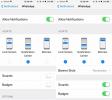Как использовать новый чат YouTube в приложении
За последние несколько месяцев YouTube претерпел небольшие изменения. Заметным изменением является введение темной темы для веб-версии, новой анимации загрузки и небольших анимированных превью видео, которые воспроизводятся при наведении курсора мыши на миниатюру видео. YouTube также обновил свои приложения для iOS и Android. Новое обновление включает функцию чата. Он построен на основе функций общего доступа и требует входа в YouTube с помощью учетной записи Gmail. Он не синхронизирует контакты автоматически из вашей учетной записи Gmail, поэтому у вас есть возможность выбрать, с кем вы будете взаимодействовать. Вот как можно использовать чат YouTube на телефоне iOS или Android.
Обновите приложение YouTube и откройте его. В приложении нет выделенной вкладки «Чат» или «Сообщения», так что это немного сбивает с толку, как начать.
Поделиться видео
Найдите понравившееся вам видео и коснитесь стрелки под ним. Разделить лист покажет вам частые контакты. Однако они извлекаются из вашей учетной записи Gmail, но не являются контактами YouTube. Вы должны добавить их на YouTube. Ваши контакты Gmail и контакты вашего телефона обрабатываются отдельно. Вы можете добавить контакты со своего телефона на YouTube.
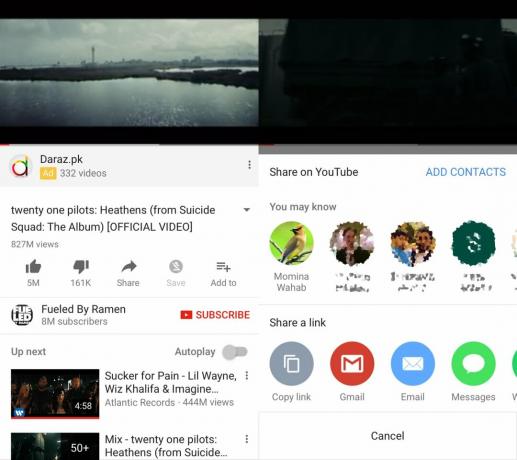
Начать ветку чата на YouTube
Нажмите на контакт в листе обмена, чтобы отправить им видео. Если вы хотите добавить контакт со своего телефона, проведите пальцем до конца предложенных контактов и нажмите «Добавить контакты». Разрешите приложению YouTube получать доступ к вашим контактам, а затем выберите контакт, с которым вы хотите поделиться видео. Когда вы делитесь видео с контактом, он запускает ветку чата YouTube.
Когда вы делитесь видео с контактом, он отправляет им запрос. Человек должен одобрить этот запрос для начала разговора.

Как указывалось ранее, в приложении YouTube нет вкладки «Чат» или «Сообщения». Чтобы начать разговор, вы должны поделиться видео, но что, если вы хотите вернуться к нему? Пользовательский интерфейс, похоже, не имеет возможности сделать это, но он есть, просто плохо спроектированный.
В приложении YouTube перейдите на вкладку «Активность». Здесь вы можете увидеть все ваши чаты, а также запросы контактов. Нажмите на контакт и начните общаться. В приложении есть групповой чат, поэтому вы можете добавить в цепочку более одного человека. Нажмите кнопку переполнения в верхней части цепочки и нажмите «Добавить участников» из меню. При желании вы можете удалить ветку или просто отключить уведомления для нее.
Слон в комнате
Это должно быть сказано; никто не просил эту функцию. Раздел комментариев YouTube является одним из худших мест для онлайн-дискурса. Это так ужасно, что популярные и, казалось бы, безвредные каналы YouTube, такие как канал TED, вынуждены отключать комментарии для некоторых своих видео. Живой чат, показанный рядом с живыми видео, одинаково ужасен и часто полон ботов. Считает ли YouTube, что эти разговоры будут лучше, просто потому что пользователи имеют их с контактами? Нужно ли людям вести целые беседы вокруг видео на YouTube, и неужели они не могут их вести в других приложениях чата? Viber теперь позволяет пользователям искать и отправлять видео на YouTube не выходя из приложения. Эта функция по большей части бессмысленна. Вам в конечном итоге придется добавлять свои контакты снова, и случайные незнакомцы могут отправить вам запрос, если у них есть ваш адрес электронной почты.
Поиск
Недавние Посты
Добавьте многофункциональный загрузчик файлов в Google Chrome для iOS
Когда Твик диспетчера загрузки Chrome был выпущен в прошлом году, м...
Официальное приложение Pastebin теперь доступно для iPhone, iPod Touch и iPad
Pastebin - это, по сути, веб-блокнот, которым регулярно пользуются ...
Как настроить уведомления для тихой доставки приложения на iOS 12
Все уведомления приложения не совпадают. Уведомление от Candy Crush...